前言
先说下背景,大家通常使用内网穿透,一般都是用在那种开发公众号的时候,联调的时候需要在公众号配置公网可以访问的请求地址,所以需要内网穿透到本机的某个端口,方便联调。但是我这次使用内网穿透,是为了做一个骚操作。
我们呢每天完成开发任务之后,提交代码是需要提Merge Request的,但是使用GItlab的同学都知道,Gitlab上要发起一个Merge Request是很麻烦的一件事情,起码要点击5次跳转三个页面才能完成,像我这么懒的人,怎么会允许这种行为呢?于是开发了一个push自动发起Merge Request的东西。
核心原理就是在你commit的时候,在message里面写入一段指令,例如:修复了xxxbug,[[mq -u mxn -b xxx]],两个中括号内的内容就是指令,mq是指令名称,意在发起merge request,-u指的是你发起mq的成员对象,-b值得是你当前分支的代码将要mq到哪个分支。一旦commit之后再push代码,就会执行指令,自动发起mq...
其中的一些实现逻辑就不讲了,先说说遇到的问题。要知道,Gitlab是搭建在公司内网中的,所以云服务器上是不能直接访问Gitlab自带的api的,所以我需要一条桥梁,就是阿里云服务器到公司内网的桥梁,正好我们公司有一台打包机,是7*24小时待机的,所以我打算在云服务器上搭建内网穿透服务,然后穿透到公司内网上的打包机上,在打包机上启动一个转发请求的springboot服务,这个服务的作用就是请求指定的url,然后将url请求到的数据原封不动的返回给调用方,这样通过内网穿透,就能实现在云服务器上访问公司内网的资源了。
看起来好像挺绕的~~
如何搭建
其实,可以选择的内网穿透的工具挺多的,比如Frp,Ngrok,Nps等等,我是怎么选的呢,我是看后台管理系统哪个好看就用哪个,所以我选了Nps。
首先,贴出Nps Github地址:https://github.com/ehang-io/nps
如果你只是想免费用一下内网穿透,你可以直接跳到第3步。
什么是Nps?
NPS 是一款轻量级、功能强大的内网穿透代理服务器。支持 tcp、udp 流量转发,支持内网 http 代理、内网 socks5 代理,同时支持 snappy 压缩、站点保护、加密传输、多路复用、header 修改等。支持 web 图形化管理,集成多用户模式。管理系统比 FRP 方便很多,更容易上手。
1、搭建服务端工具
配置要求:
1、需要一台有公网ip的服务器
2、开放端口,比如我这里的7500,8024,5000~5099(用来给朋友开放入口)
服务端是Centos的系统,选择下载:linux_amd64_server.tar.gz,下载地址是:https://github.com/ehang-io/nps/releases/download/v0.26.10/linux_amd64_server.tar.gz, 我盲猜有很多人下载不下来,所以我放到我自己的文件服务器了:http://www.cretinzp.com:8029/file/2021/12/10/linux_amd64_server.tar.gz。
-
下载完成之后,解压,进入文件夹,执行安装命令:
sudo ./nps install -
启动nps服务
sudo nps start -
停止和重启
sudo nps stop sudo nps restart -
查看启动日志
一般来讲,第一次启动都会报错,我盲猜你的服务器应该使用了nginx,所以80端口被占用,正好nps也要使用80端口,所以就会失败,正好用下面的命令查看错误日志。
安装后windows配置文件位于 C:\Program Files\nps,linux和darwin位于/etc/nps
vi /var/log/nps.log
至此,服务端就安装完了,贼快是吧,然后可以去看下管理后台长啥样。
- 访问服务端ip:web服务端口(默认为8080)
- 使用用户名和密码登陆进入管理后台(默认admin/123,正式使用一定要更改)
2、在管理端创建客户端
-
进入管理后台之后,选择左边客户端,点击右边新增按钮
-
回到客户端列表,选择一台客户端,添加隧道,然后点击新增隧道按钮
-
选择tcp隧道,服务端端口随便填写一个不冲突的端口数字,目标地址填写你需要映射到的内网ip+端口,后续将会访问服务端的这个端口号映射到你的内网目标地址。最后点击新增。比如这里我定义服务端端口为5002,目标ip为:127.0.0.1:8011
这样,一个客户端就算创建完成了。
3、搭建客户端工具
-
3.1 下载客户端工具
- 3.1.1 如果你是Mac系统
请下载nps客户端程序,选择darwin_amd64_client.tar.gz,下载地址为https://github.com/ehang-io/nps/releases/download/v0.26.10/darwin_amd64_client.tar.gz, 我盲猜有很多人下载不下来,所以我放到我自己的文件服务器了:http://www.cretinzp.com:8029/file/2021/12/11/darwin_amd64_client.tar.gz
下载后解压,可以获得 nps的运行程序。
- 3.1.2 如果你是Windows系统
请下载nps客户端程序,选择windows_amd64_client.tar.gz,下载地址为https://github.com/ehang-io/nps/releases/download/v0.26.10/windows_amd64_client.tar.gz, 我盲猜有很多人下载不下来,所以我放到我自己的文件服务器了:http://www.cretinzp.com:8029/file/2021/12/11/windows_amd64_client.tar.gz
下载后解压,可以获得 nps的运行程序。
-
3.2 复制运行指令
进入客户端列表,点击你需要使用的客户端左边的+号,在展开的信息中复制客户端命令
-
3.3 运行客户端
- 3.3.1 如果你是Mac系统
进入到npc所在目录,执行 ./npc -server=xxx:xxx -vkey=xxx -type=tcp, ./npc后面的命令都是从上一步骤中复制过来的。
- 3.3.2 如果你是Windows系统
打开cmd,进入到npc所在目录,执行 npc.exe -server=xxx:xxx -vkey=xxx -type=tcp, ./npc后面的命令都是从上一步骤中复制过来的。
如果使用
powershell运行,请将ip括起来! -
3.4 验证效果
我本地有个8011的端口正在提供服务,并且提供了一个test接口,接口地址为 /test/rename_log,于是我请求 serveradd:5002/test/rename_log 进行验证。如果你发现没有反应,有可能是服务器端口未被开放,比如我这里的5002端口需要被开放才可以访问到。具体请搜索
如何申请免费隧道?
前段时间双十一,购买了一台3年10M的服务器,于是在上面搭建了nps,现在我自己也在用,所以也开放给关注我的朋友们使用,如果你正好需要一个内网穿透的服务,但是你没有服务器资源可以拿来做这个,那么你可以在我这里申请一条免费的线路,以解燃眉之急。
关注《Cretin的开发之路》,回复#12,即可申请免费线路。
关于我
如果你觉得我搞的一些小东西还挺好玩的,别忘了动动你的小手帮我分享一下,在此谢谢你了
如果你也喜欢折腾一些东西,你可以通过留言,客服找到我,正好,我也喜欢折腾一些东西,我们可以做朋友。
欢迎访问我的个人主页:https://www.mxnzp.com
新搭建的博客主站:http://blog.mxnzp.com
Github地址:https://github.com/MZCretin


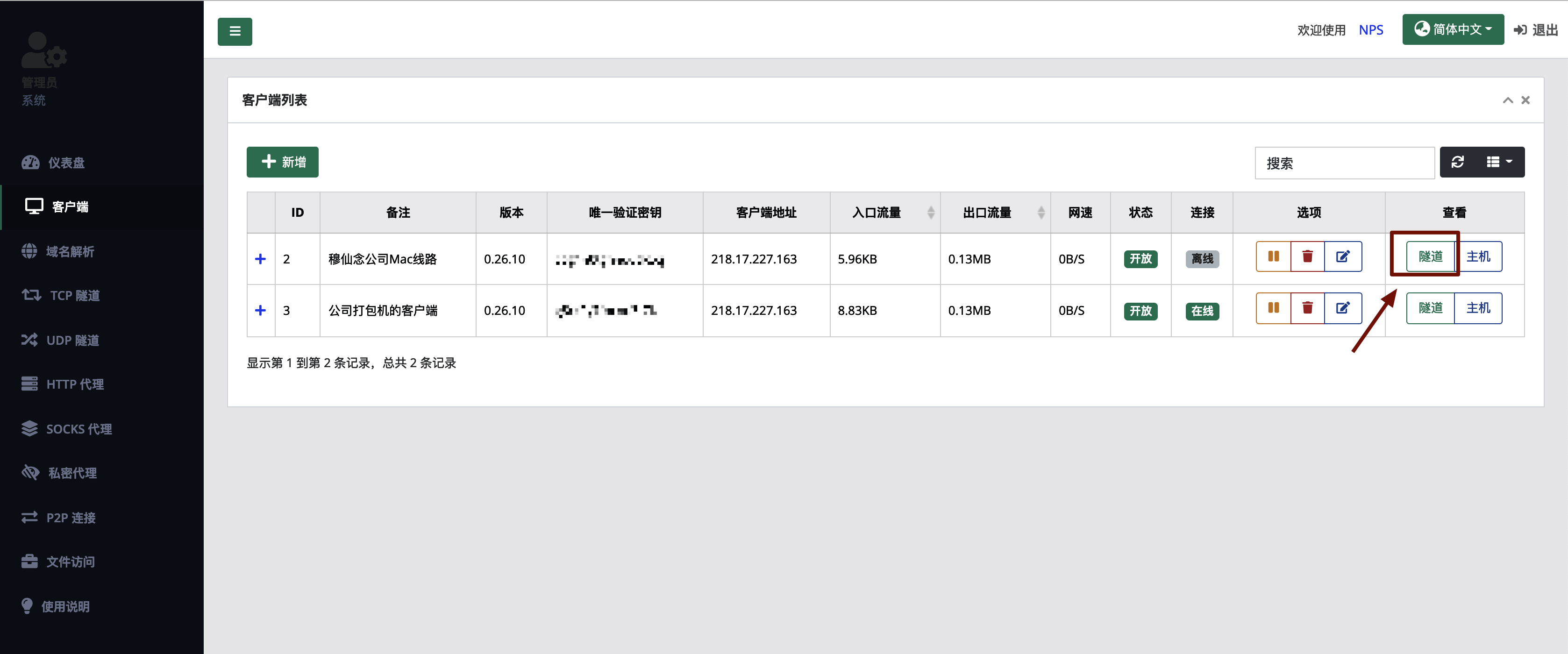
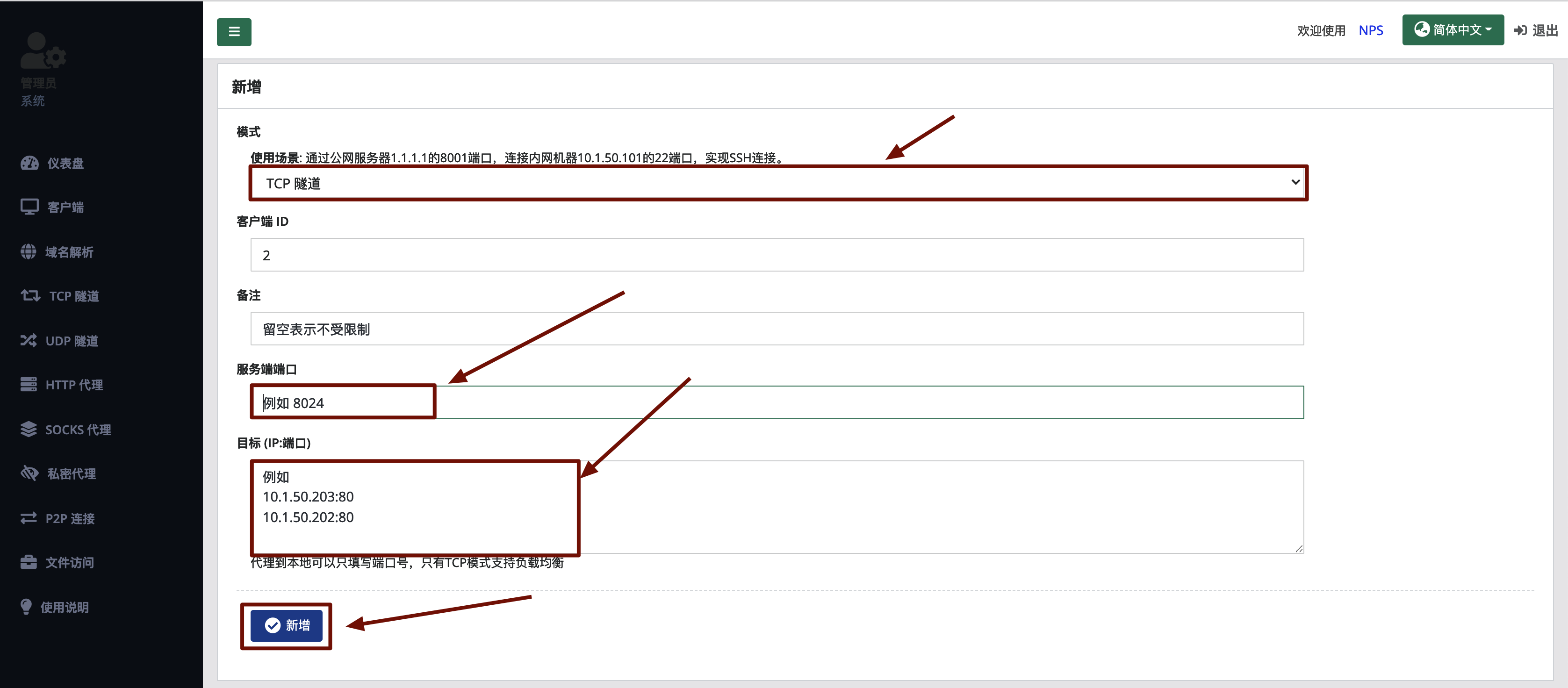


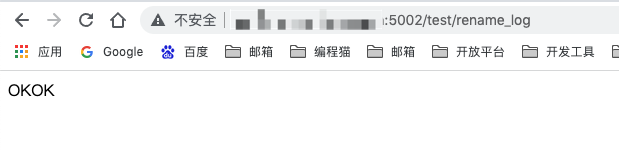
文章评论
大佬,问下博客使用什么搭建的?
@虎虎 wordPress
I confirm. All above told the truth.
dfgdlfg2131.32
https://howytooutoknowcgfdf.org/map.php
我来学习了,可惜小白看不太懂,
@学海无涯 加油就好